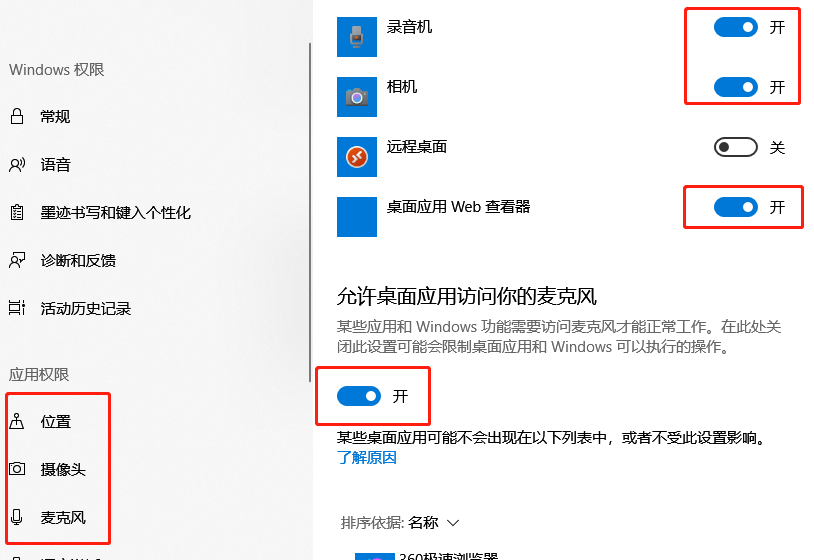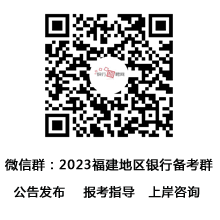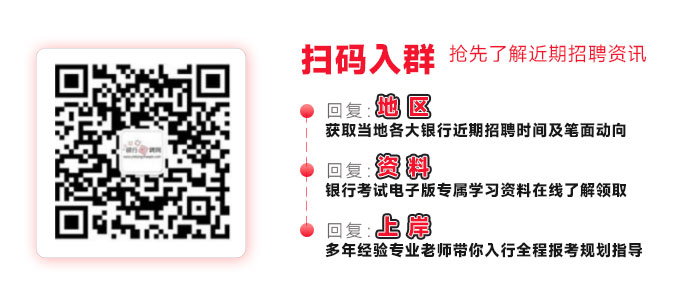本次考试为在线考试形式,考生需自行准备符合要求的考试设备、监控设备和考试场所。以下就如何下载安装易考客户端、在线考试操作流程、以及如何搭建监控环境等具体操作进行说明。
1.考试环境及其考试设备准备
考生需自行准备符合以下要求的考试设备和考试环境。
1.1.考试环境的要求
考生应选择安静、光线充足、独立的室内空间参加考试。
考试全过程严格禁止无关人员出入考试场所。
不建议在公共场所(如公共教室、图书馆、咖啡馆、敞开式的办公室、交通工具内等)考试。
考生应准备洁净、平整的桌面用于摆放考试设备、键盘和鼠标,笔试客户端系统自带计算器。不可使用其他与考试无关的物品,包括手机等通讯设备和电子设备、草稿纸、考生自备的计算器、书籍、资料、零食、饮品等。
1.2.考试设备要求
考试时应仅准备符合要求的以下设备,
l一台用于考试的电脑(台式机或笔记本电脑)
l键盘、鼠标
l用于第二视角监控的移动设备及支架
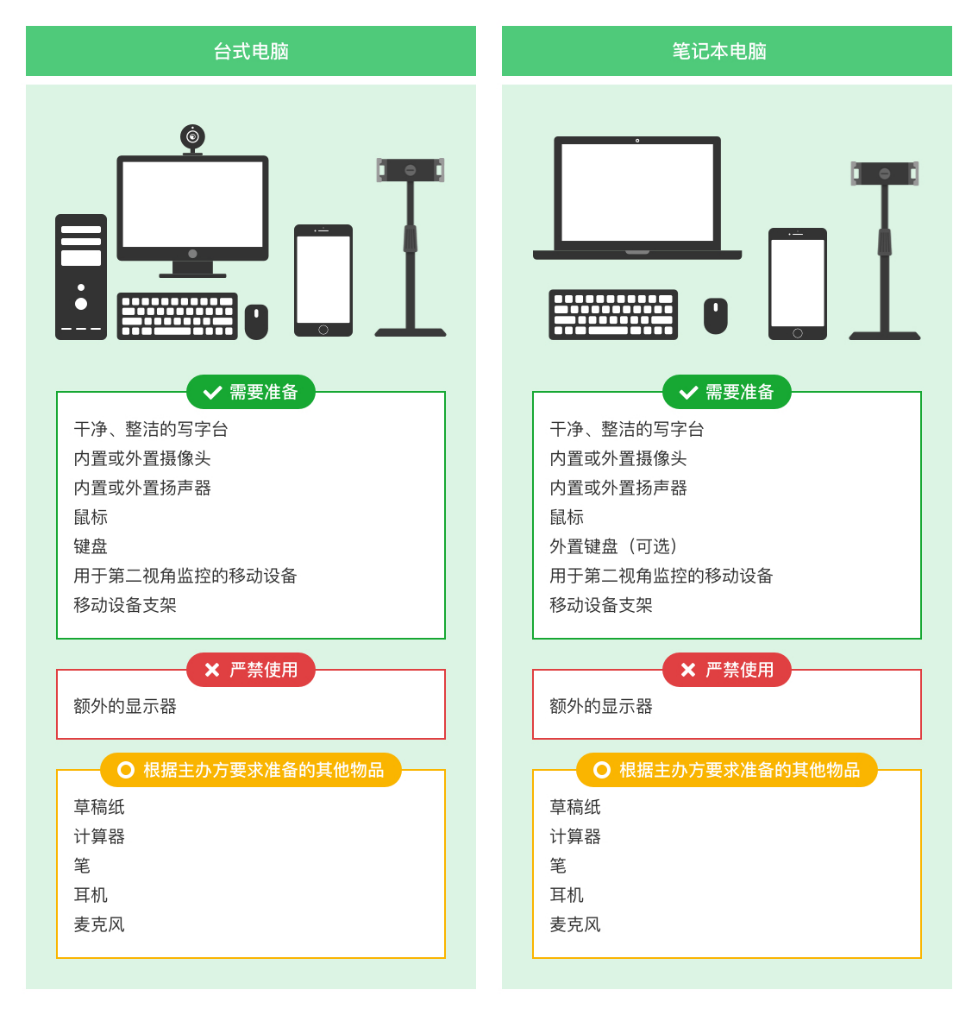
图 1 考试设备要求
请注意:考试过程中不得使用额外的显示器。
1.3.用于在线考试的电脑
l台式机或笔记本电脑:
o电脑操作系统要求为Win7、Win10、Win11或Mac OS 10.15.7及以上
o最低配置要求为CPU:双核;内存:4G;安装客户端硬盘空间>2G
o不得使用平板电脑或移动设备
l摄像头:内置或外置摄像头均可,用于登录拍照并作为考试的主监控视角摄像头。
l扬声器:电脑需配备可用的内置或外置扬声器,并提前调整扬声器音量到合适的大小。
除非主办方明确允许使用耳机,考生应不使用耳机以免被判定为违纪。
l麦克风:电脑需配备可用的内置或外置麦克风。
除非主办方明确允许使用耳麦,考生使用耳机麦克风将会被判定为违纪。
l考试软件:
o请在考前下载最新版易考客户端,并完成安装
请注意:易考客户端不支持安装在平板电脑或移动设备上。
o进入考试系统前关闭电脑上与考试无关网页和软件,包括安全卫士、电脑管家、各类通讯软件以及音视频播放、直播软件等。
l如使用笔记本电脑请保持电量充足,建议全程使用外接电源。
1.4.用于第二视角(鹰眼)监控的设备
l带正常上网功能的智能手机或平板设备,必须带有可正常工作的摄像头
l鹰眼监控推荐使用的浏览器要求如下:
| 操作系统 | IOS | Android | 华为鸿蒙 |
| 系统版本 | IOS 13+ | Android 10+ | HarmonyOS 2+ |
| 浏览器 | Safari | Edge、Chrome、华为花瓣 | 华为花瓣、Edge |
| 摄像头 | 有 | 有 | 有 |
表格 1第二视角监控设备浏览器要求
请注意:使用推荐的浏览器可获得较为稳定的考试体验,建议考生优先使用。
1.5.考试场所网络条件要求
l考试场所应有稳定的网络条件,支持考试设备和监控设备同时联网。
l建议使用带宽50Mbps或以上的独立光纤网络;
l建议考生准备4G网络作为备用网络,并事先做好调试,以便出现网络故障时能迅速切换到备用网络继续考试。(一场2小时左右的考试,预计使用3GB的流量)
请注意:考试期间如发生网络故障,考试系统会提醒考生。
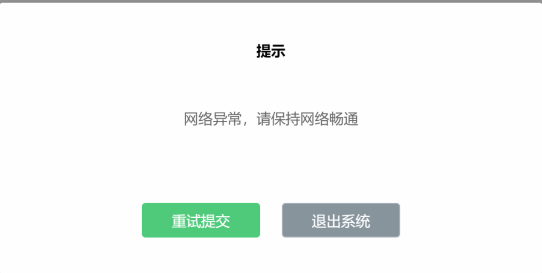
请考生在看到异常提示后尽快排除网络故障或切换到备用网络。故障解决后,考生可重新进入考试继续作答,网络故障发生之前的作答结果会保存;但是,由于考试设备或网络故障导致考试时间的损失、或无法完成考试的,依据主办方的管理规定可能不会获得补时或补考的机会。
2.易考客户端下载、安装和调试
2.1.获取易考客户端
l使用考试设备,在浏览器中打开考试链接,会直接进入客户端的下载页面(考试链接通常会由考试主办方通知考生)。
l考生也可通过<https://eztest.org/home/entry/> 页面,获取最新版本的锁屏客户端程序。请考生根据自己考试设备的操作系统类型(Windows或Mac),下载对应的客户端安装包。
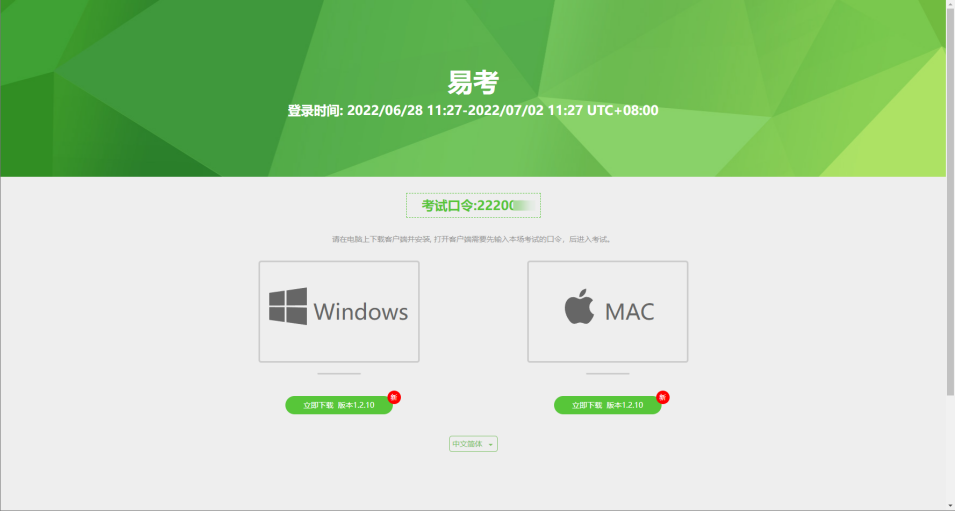
图 2 易考客户端下载
2.2.易考客户端安装
易考客户端适用于Windows(Win7、Win10、Win11)或Mac OS(10.14及以上)操作系统,考生按照系统提示的步骤完成安装。
客户端安装完成后,打开“eztest”图标,即可进入考试系统。
2.3.使用易考客户端进入考试
1)启动“eztest”易考客户端
在考试设备上,运行“eztest”客户端
2)输入考试口令
在易考客户端界面输入考试口令,考试口令通常由考试主办方通知考生。
请注意:正式考试与模拟考试的口令不同,请考生注意查看主办方通知,切勿使用错误的口令以免错过考试。
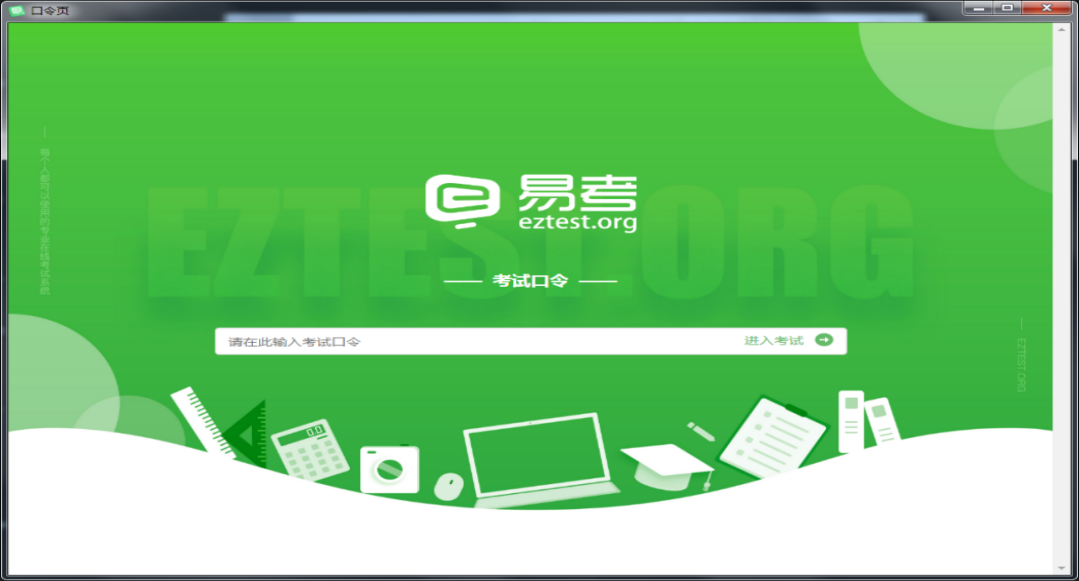
图 3 考试口令页
3)调试设备
在登录页中,点击“调试设备”测试考试设备的(内外置)摄像头以及音频设备是否可用。
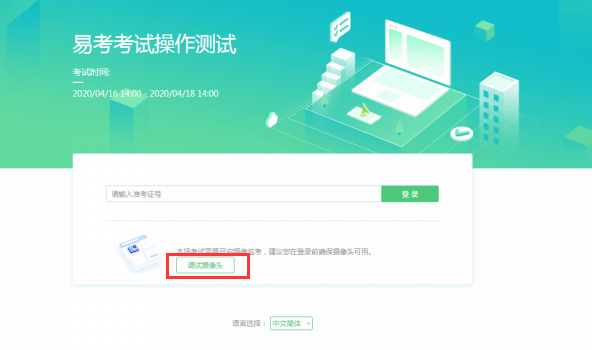
图 4 设备调试1
请注意:一旦完成登录,考试系统将全屏锁定电脑的操作界面。强烈建议在输入准考证号进入考试前,进行设备调试,确认考试设备的可用情况。
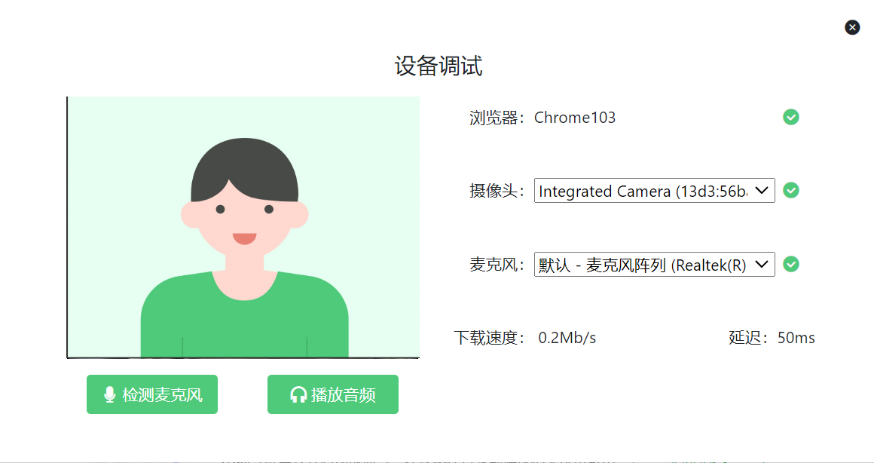
图 5 设备调试2
4)登录考试
完成调试后,可在允许登录的时间段内,输入准考证号登录。(登录时间等要求请参见考试通知)强烈建议考生预留出时间,提前完成设备调试,提前进入考试。

图 6 考试登录
5)考生个人信息确认
完成登录后,考生确认自己的基本信息(根据实际考试基本信息为准,下图仅为样图),点击确定按钮继续;
请注意:在进入考试之前,考生可点击《隐私政策》链接查看详细内容,确认接受《隐私政策》后可继续进入下一步。
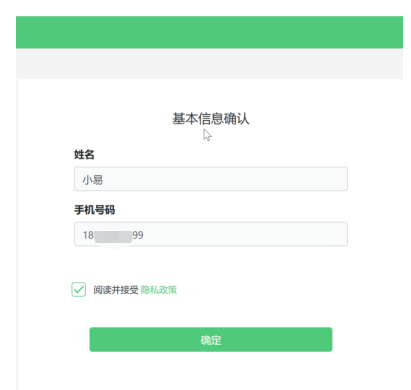
图 7 基本信息确认
6)拍摄登录照
系统会提示考生拍摄个人正面照作为登录照。
登录照片是考后主办方核验参考考生身份的重要凭证之一,请确保拍照时光线充足、图像清晰,照片应包括考生完整的面部和肩部。
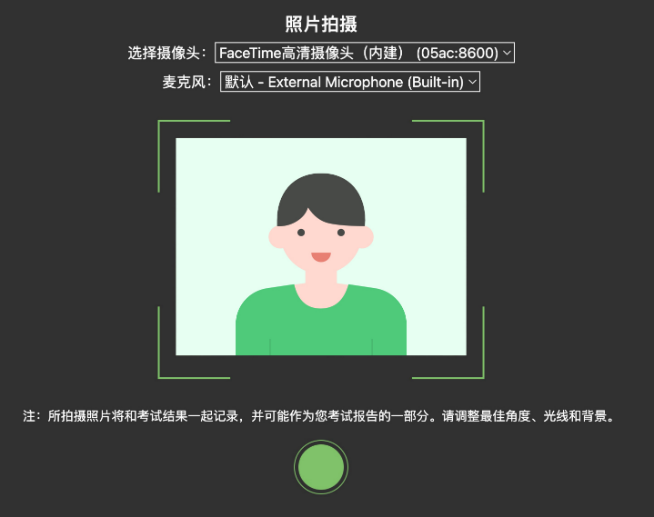
图 10 拍摄登录照
2.4.开启鹰眼监控
完成登录拍照后,电脑端将显示开启鹰眼监控的指示页,请根据界面中的说明布置鹰眼监控。
手机端完成扫描并进入第二视角监控后,在电脑端确认,即可进入考试界面。

图 11 鹰眼登录
第一步:使用鹰眼监控设备(智能手机或平板设备)扫描界面左侧的二维码。
第二步,在鹰眼监控设备中阅读监控要求,并开启监控。
第三步,将鹰眼监控设备按要求摆放。
第四步,在电脑端点击确认后,完成监控设备的布置。
请注意:推荐的扫描方式为:
lios设备请使用相机对准二维码,并按设备提示点击网页地址使用默认的safari浏览器打开;
lAndroid设备可打开推荐浏览器(如华为花瓣浏览器),扫描鹰眼二维码;
lAndroid设备也可以使用微信的扫一扫功能,扫描鹰眼二维码;
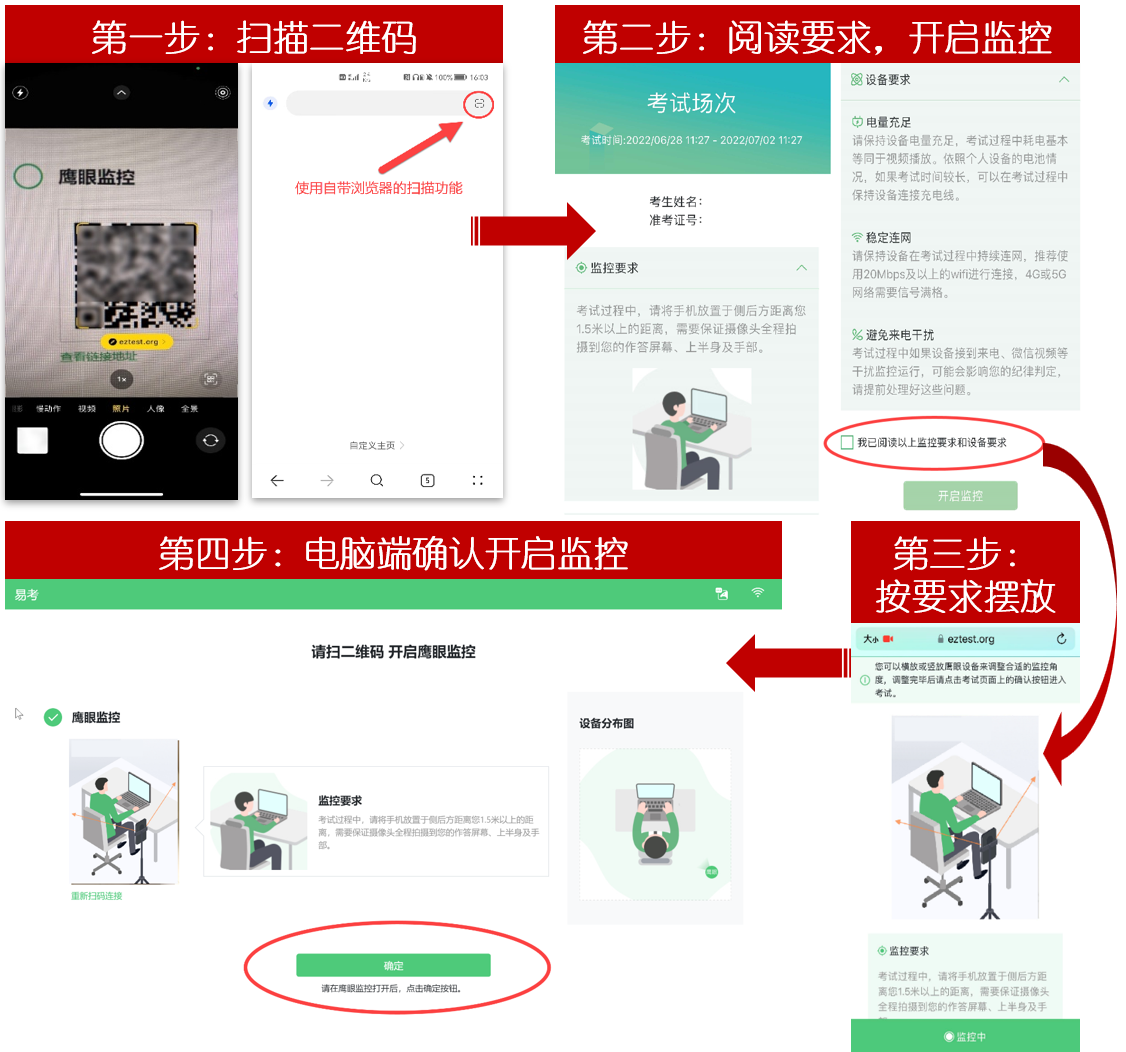
图 12 开启鹰眼步骤图
请注意:本文档中的二维码及监考要求信息仅做展示,请参照正式考试界面。
3.易考的答题过程
3.1.考试界面简介
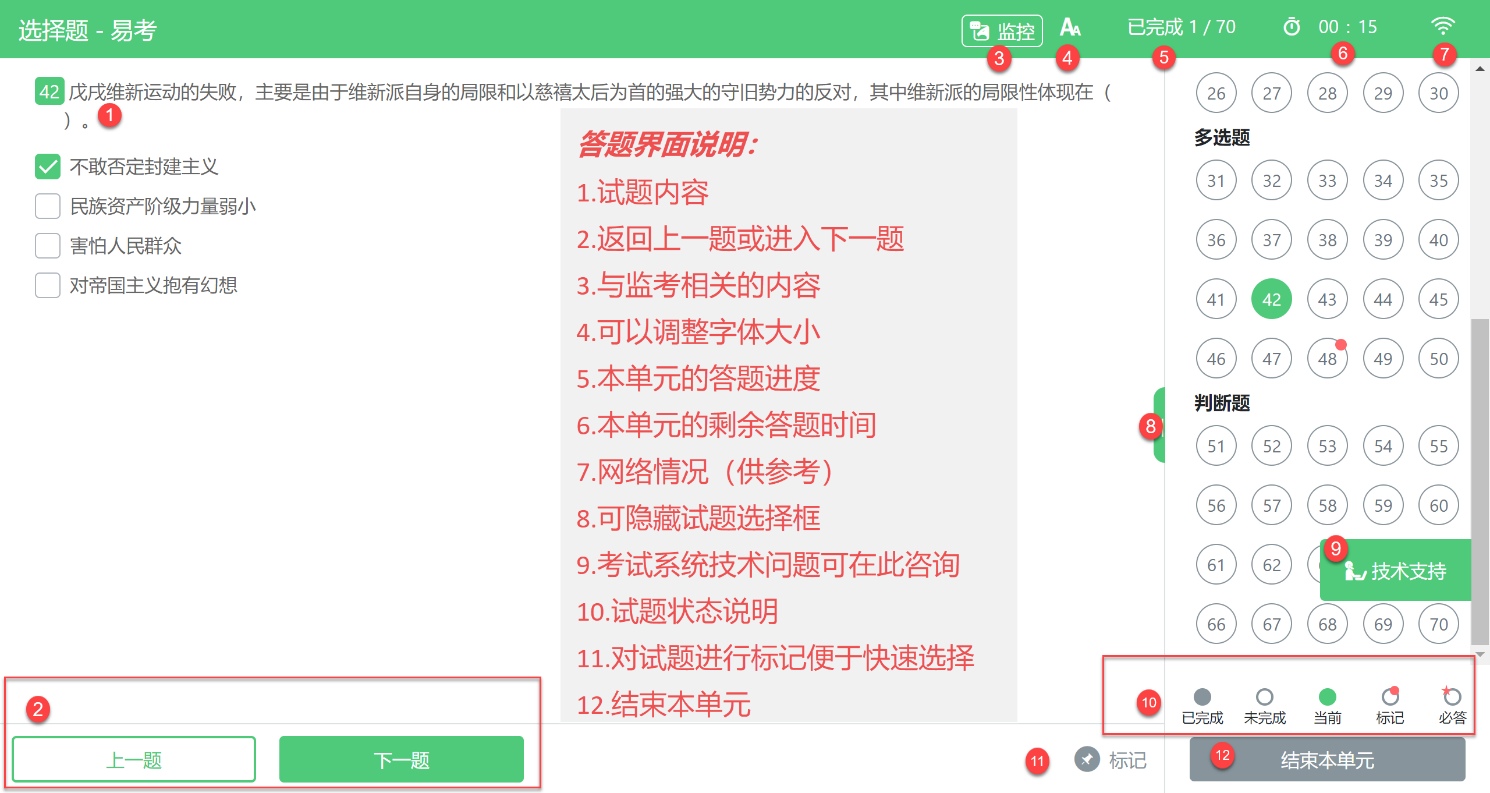
图 13 答题界面
请注意:本文档内容仅介绍考试界面,详细的答题单元说明等,请参照正式考试界面。
3.2.考生与监考的交互
监考官发送的信息,将出现在答题界面中,可点击右上角的“监控”图标进一步查看详情。
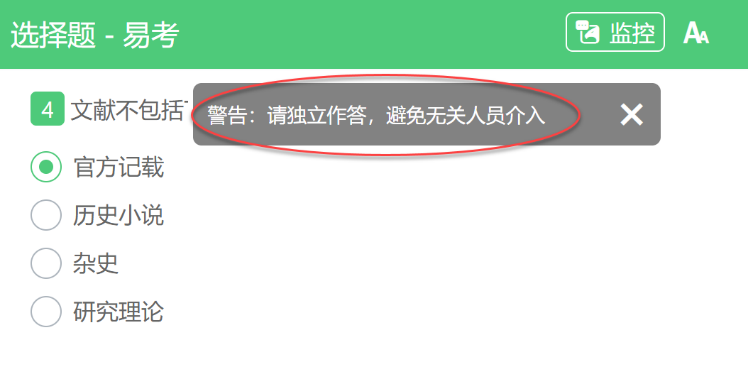
若监考官发起视频通话,会在答题界面中出现通话界面,考生无法自行关闭。
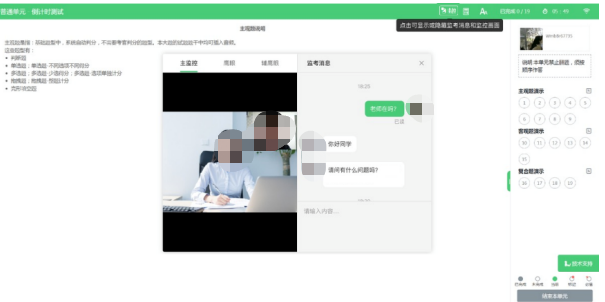
请注意:考生应遵守考试规则,积极响应监考官的指令、整改要求。
若考中鹰眼监控断连,系统会进行文字提示,考生应立即查看,并通过重新扫码连接的功能进行重连。
考生点击考试界面上方功能区中的“监控”图标,用第二视角监控设备扫描二维码重新连接鹰眼监控。在监控画面恢复后,立即将第二视角监控设备重新摆放到监控点位上。
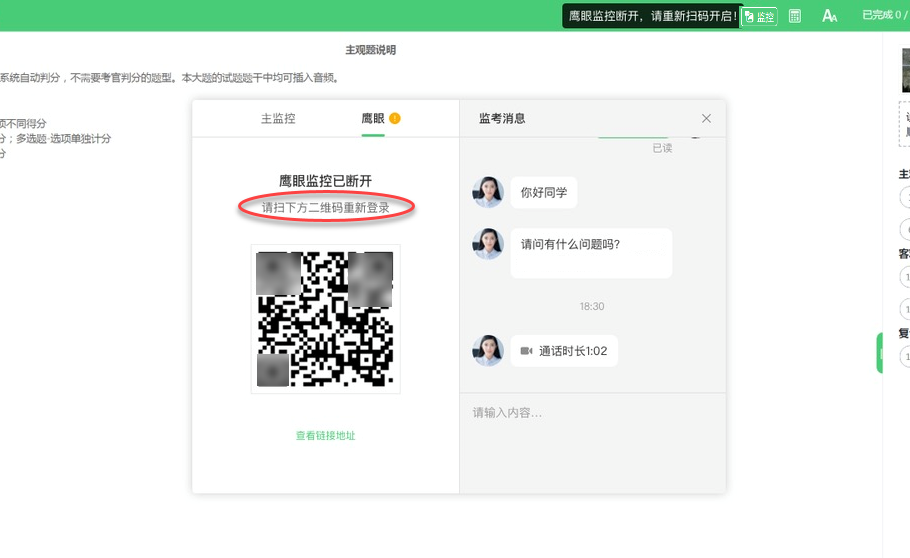
3.3.考生如何获得技术支持
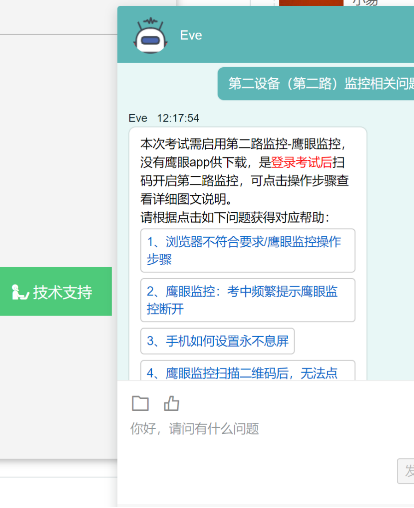
请注意:技术支持仅解答考试系统相关的问题;严禁向技术支持透露或咨询与考试内容有关的问题。关于考试资格、考试成绩、合格线等非考试系统问题,考生需另行咨询考试主办方.
4.考生视频监控布置
本场考试将使用双视角监控方案,(正面主视角+第二视角鹰眼监控)相结合的在线监控方式,考生应配合进行监控环境的布置以满足监控要求。
4.1.主视角监控注意事项:
l主视角要求拍摄考生正面影像,应拍摄考生肩部以上位置,确保正面影像清晰可见;
l请注意现场光线,避免背光、光线过强等情况影响监控质量;
4.2.鹰眼监控注意事项:
l鹰眼监控设备应摆放在考生侧方,应拍摄到考生写字台桌面、考生双手的动作以及电脑屏幕的状态。
l请将智能手机或平板设备固定摆放,建议使用手机支架,便于按要求调整到合适的位置和高度。
l确保鹰眼监控设备电量充足,建议全程使用外接电源。
l开启鹰眼监控前应关闭与考试无关应用的提醒功能,将设备设置为静音,避免来电、微信、或其他应用打断监控过程。
监控环境可参照以下示意图:
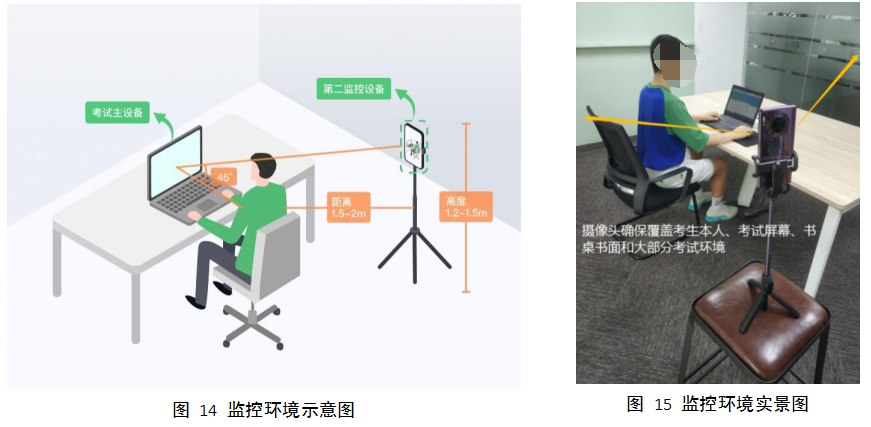
请注意:考试过程的中采集的监控信息,将只允许考试主办方查阅,作为判定考生是否遵守考试规则的辅助依据;不会用在除此之外的其他用途。
5.附件:摄像头故障解决方法
以下内容可帮助考生自行排除故障,如无效,可联系在线技术支持寻求帮助。
5.1.摄像头黑屏/提示相机被禁用
(如下图)
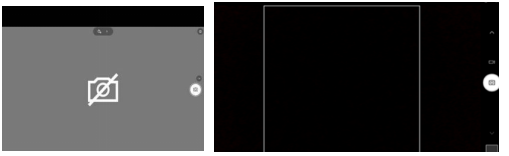
1)请查看摄像头旁是否有物理开关,请打开。
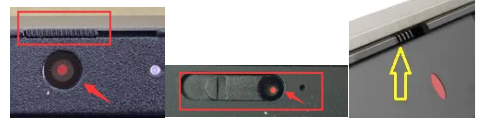
2)查看键盘上的F1-F12按键,是否有相机图案,请按住Fn以及该相机图案键并打开。

3)如电脑上已安装联想管家、安全卫士等防护软件,请关闭摄像头隐藏功能。
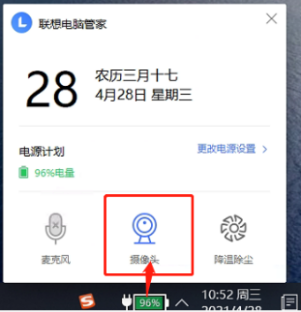
5.2.媒体设备错误无法读取
1)【Win10、11系统】开始菜单-相机应用,打开是否能正常看到画面,如果不能,说明电脑设备有故障,请根据提示修复。
2)【Win10、11系统】如相机应用内可看到画面,点击“开始”菜单 → 打开“设置” - “隐私”:点击左侧菜单的“地理位置、相机、麦克风”,确保“允许在此设备上访问位置/摄像头/麦克风”已打开,且桌面应用允许访问权限开启。